
حقوق الصورة: ماريانا ماسي / كوربيس وثائقي / GettyImages
في تطبيق خرائط Google عبر الإنترنت ، تمثل الرموز الرسومية الملونة الطرق وظروف القيادة والمباني والشركات والعديد من الميزات المفيدة الأخرى. معظمها حدسي إلى حد ما ؛ على سبيل المثال ، تشير دائرة صفراء عليها صورة شخص يحمل مجرفة إلى امتداد طريق قيد الإنشاء. يمكنك تحريك المؤشر فوق معظم الرموز لمشاهدة وصف موجز للموقع أو شرح لما يحدث هناك. من السهل فهم رموز الخريطة ومعانيها وهي بديهية عن قصد.
ضوابط الخريطة
التكبير والتجوّل الافتراضي والمزيد
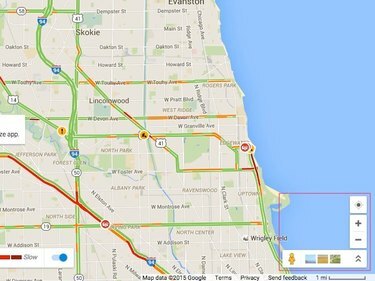
حقوق الصورة: J T B
تتحكم بعض الرموز على خرائط Google في منطقة الخريطة وما تعرضه. ال + يقوم تسجيل الدخول بتكبير موقع ، مما يوفر مزيدًا من التفاصيل لمنطقة أصغر. ال - تصغير التوقيع. تُظهر النقطة المحاطة بدائرة صغيرة مميزة بنقاط البوصلة موقعك عند النقر فوقه ، بشرط أن تسمح لخرائط Google بالوصول إلى بيانات موقع جهاز الكمبيوتر الخاص بك.
فيديو اليوم
ال منظر الشارع التحكم عبارة عن شكل عصا صفراء صغيرة ؛ انقر فوقه لمشاهدة الصور من وجهة نظر شخص يقود سيارته في الشارع. يعرض التجوّل الافتراضي واجهات المحلات والمنازل والمدارس والمواقع الأخرى عن قرب.
ال إظهار الصور التحكم عبارة عن مجموعة من ثلاث صور مستطيلة صغيرة ؛ انقر فوق هذه المنطقة لعرض الصور الملتقطة من المنطقة التي تنظر إليها. قم بالتمرير فوق الصور باستخدام مؤشر الماوس ، وستقوم خرائط Google برسم خط يشير بالضبط إلى مكان التقاط الصورة.
قائمة أيقونات خرائط جوجل
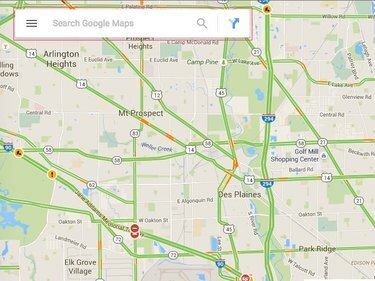
حقوق الصورة: J T B
كومة من ثلاث شرطات طويلة تحدد خرائط Google قائمة. انقر فوق هذا الرمز لرؤية قائمة حيث يمكنك تعيين أوضاع مختلفة لعرض خرائط Google ، بما في ذلك حركة المرور الحية وعرض القمر الصناعي ومسارات الدراجات ووسائل النقل العام. تحتوي القائمة أيضًا على وظائف الطباعة والمشاركة ووظائف أخرى.
ال عدسة مكبرة يتيح لك الرمز البحث في خرائط Google عن معلومات الموقع.
انقر على مسار متشعب للبحث عن طريق بين موقع البداية والوجهة.
الطرق السريعة والطرق
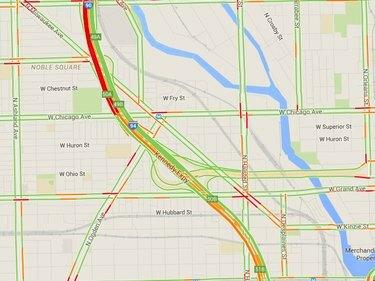
حقوق الصورة: J T B
تعرض خرائط Google عدة أنواع مختلفة من الطرق ، بما في ذلك شوارع الأحياء والطرق الرئيسية والطرق السريعة بين الولايات. الشوارع بيضاء ، والشرايين الرئيسية صفراء والطرق السريعة برتقالية. يتم تمييز الطرق السريعة والطرق السريعة برقم المسار ، وتظهر أرقام الخروج في مربعات خضراء صغيرة.
في المناطق الحضرية الرئيسية ، تحتوي خرائط Google على وضع حركة المرور في الوقت الفعلي ، حيث تعرض الطرق بمجموعة من الألوان ؛ يشير اللون الأخضر إلى حركة المرور الخفيفة بينما يشير اللون الأحمر إلى حركة المرور البطيئة والمزدحمة. يمكنك رؤية مناطق المشاكل في لمحة والتخطيط لمسارك لتجنبها أو إتاحة وقت إضافي لحركة المرور. تحدد خرائط Google أيضًا حوادث المرور بعلامة تعجب ، وحوادث كبيرة باللون الأحمر ، وإنشاء طريق برمز عامل ومجرفة برتقالي وإغلاق طريق بعلامة حمراء ممنوع الدخول. قم بتمرير مؤشر الماوس فوق رمز حركة المرور للحصول على مزيد من المعلومات.
السكك الحديدية العامة والمطارات
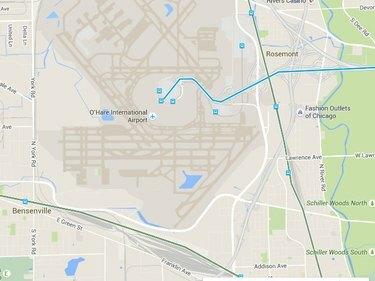
حقوق الصورة: J T B
على خريطة Google ، يتم تمييز طرق النقل بالسكك الحديدية العامة برموز زرقاء. يشير M الأزرق ، على سبيل المثال ، إلى سكة حديدية مرتفعة أو تحت الأرض ، ويشير القطار إلى خدمة ركاب سطحية. تشير طائرة في دائرة زرقاء إلى وجود مطار.
الطرق المحتملة
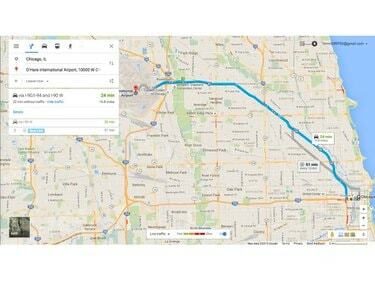
حقوق الصورة: J T B
أدخل نقطة بداية ووجهة ، وستجد خرائط Google مسارًا واحدًا على الأقل ، مع تحديد المسار على الخريطة على أنه خط أزرق سميك. يتم تمييز النهاية برمز موقع على شكل دمعة. يمكنك الاختيار من بين العديد من وسائل النقل ، بما في ذلك القيادة أو المشي أو ركوب الدراجة أو الطيران. تشير خرائط Google إلى كل وضع برمز خاص به.
الشركات والخدمات ونقاط الاهتمام
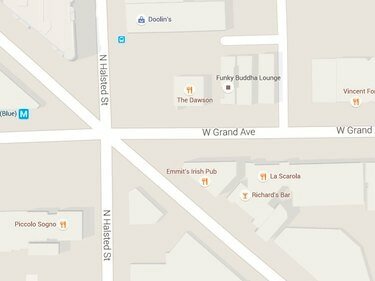
حقوق الصورة: J T B
تستخدم خرائط Google رموزًا للإشارة إلى الشركات والمؤسسات وفقًا لما هي عليه ؛ تظهر هذه الرموز عندما يكون لديك موقع مكبّر في منطقة عرضها بضعة أميال أو أصغر. الأماكن الخارجية محددة باللون الأخضر ؛ المراكز الحكومية والمجتمعية باللون البني. شريط صغير من فيلم سينمائي يشير إلى سينما. الشجرة تعني المنتزه. يتم تمييز مراكز التسوق بحقيبة تسوق ، ويشير رمز الغطاء والملاط إلى المؤسسات التعليمية. يشير رمز السكين والشوكة إلى المطاعم ، ويتم تمييز الحانات بأيقونة زجاج مارتيني ، وتشير عربة التسوق إلى متاجر البقالة.
المواقع المفضلة
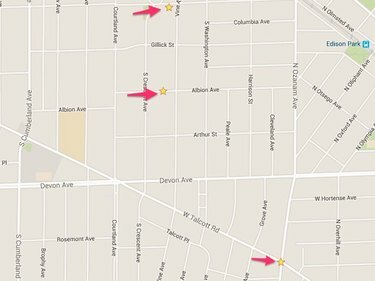
حقوق الصورة: J T B
سجّل الدخول إلى خرائط Google باستخدام حساب Google وكلمة المرور ، ويمكنك إنشاء مواقعك المفضلة. انقر فوق أي مكان وستظهر نقطة داكنة محاطة بدائرة بيضاء. انقر على أرقام خطوط الطول والعرض التي تظهر مع صورة التجوّل الافتراضي وتتحول الدائرة إلى دمعة. انقر يحفظ لحفظ الموقع في حسابك. عند حفظ الموقع ، تصبح الدمعة نجمة صفراء.




